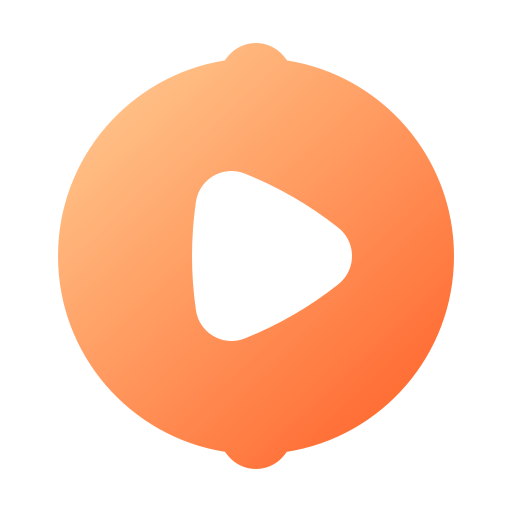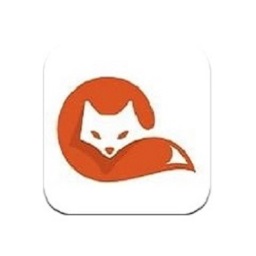轻松掌握Lotus Notes安装步骤
作者:佚名 来源:未知 时间:2024-11-19
Lotus Notes作为一款功能强大的企业级邮件和协作平台,能够帮助用户高效地管理邮件、日历、任务和联系人。无论是企业用户还是个人用户,了解并正确安装Lotus Notes都是使用其强大功能的前提。下面,我们将详细介绍Lotus Notes的安装方法,帮助用户轻松完成安装。
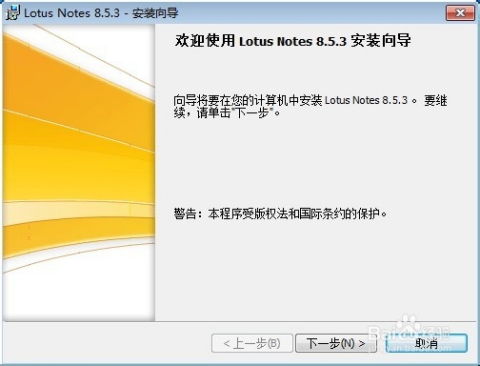
Lotus Notes 安装方法
一、准备工作
在安装Lotus Notes之前,用户需要确保以下几点:
1. 系统要求:Lotus Notes支持多种操作系统,包括Windows、Linux和macOS。请确保您的操作系统版本符合Lotus Notes的安装要求。
2. 安装包:从IBM官方网站或可信的下载源获取Lotus Notes的安装包。安装包通常以压缩文件或可执行文件的形式提供。
3. 管理员权限:安装Lotus Notes需要管理员权限。如果您使用的是公司电脑,可能需要联系IT部门获取相应的权限。
二、安装步骤
1. 下载安装包
首先,从IBM官方网站或可信的下载源下载Lotus Notes的安装包。下载完成后,将安装包保存到您的电脑中。
2. 运行安装包
双击安装包,启动安装程序。如果您的操作系统提示需要管理员权限,请确认并继续。
3. 接受许可协议
在安装过程中,您可能需要接受Lotus Notes的许可协议。请仔细阅读协议内容,并勾选“我接受该许可协议中的条款”以继续安装。
4. 选择安装类型
安装程序通常会提供多种安装类型,如单用户安装、多用户安装等。根据您的需求选择合适的安装类型。如果您只是个人使用,建议选择单用户安装。
5. 设置安装路径
在安装过程中,您需要设置Lotus Notes的安装路径。默认情况下,安装程序会将Lotus Notes安装到系统盘。为了数据安全,建议您将程序文件和数据文件设置到非系统盘。
程序文件路径:选择您希望存放Lotus Notes程序文件的文件夹。
数据文件路径:选择您希望存放Lotus Notes数据文件的文件夹。
6. 选择安装组件
根据您的需求,选择需要安装的组件。如果您只需要邮件和使用企业提供的服务器数据库功能,可以直接使用安装中的默认选择。
7. 设置默认邮件客户端
如果您希望将Lotus Notes设置为系统默认的电子邮件客户端程序,请勾选“使Notes成为缺省电子邮件程序”。
8. 开始安装
完成上述设置后,点击“安装”按钮开始安装Lotus Notes。安装过程可能需要一些时间,具体时间取决于您的电脑配置和安装包的大小。
9. 完成安装
安装完成后,安装程序会提示您安装成功。点击“完成”按钮退出安装程序。此时,您可以在桌面或开始菜单中找到Lotus Notes的快捷方式。
三、配置Lotus Notes
安装完成后,您需要对Lotus Notes进行配置,以便能够正常使用。
1. 启动Lotus Notes
双击桌面或开始菜单中的Lotus Notes快捷方式,启动Lotus Notes。
2. 输入用户信息
第一次启动Lotus Notes时,您需要输入一些用户信息。这些信息包括您的姓名、公司Domino服务器的名称等。
姓名:输入您的全名。
Domino服务器名称:如果您连接到公司Domino服务器,请输入服务器名称。如果不需要连接到Domino服务器,可以跳过此步骤。
3. 设置连接方式
根据您的实际情况,设置连接到Domino服务器的方式。通常,您可以选择通过局域网(LAN)或互联网(WAN)连接到服务器。
4. 输入用户标识符文件
如果您有用户标识符文件(通常是一个.id文件),请找到该文件并打开。用户标识符文件用于验证您的身份和访问权限。
5. 输入口令
输入用户标识符文件的口令。口令是您访问Lotus Notes时所需的密码。
6. 配置外部邮箱
如果您需要配置接收外部邮箱的邮件,可以勾选“Internet邮件服务器(POP、IMAP或SMTP)”,并输入外部邮箱的POP地址、账号和密码。
POP地址:输入外部邮箱的POP服务器地址。
账号和密码:输入登录外部邮箱的账号和密码。
7. 完成配置
完成上述配置后,点击“完成”按钮保存配置。此时,您已经成功配置了Lotus Notes,可以开始使用其强大的功能了。
四、使用Lotus Notes
配置完成后,您可以开始使用Lotus Notes了。以下是一些常用的功能和操作:
1. 发送和接收邮件
在Lotus Notes的主界面中,您可以发送和接收邮件。点击工具栏上的“新邮件”按钮,可以创建一封新邮件。在收件人、主题和正文框中输入相应的内容,然后点击“发送”按钮即可发送邮件。
2. 管理日历
Lotus Notes提供了强大的日历功能,您可以创建、查看和修改日历事件。在日历视图中,您可以添加新事件、设置提醒和查看日程安排。
3. 管理任务和联系人
在Lotus Notes中,您可以创建和管理任务列表,以及添加和编辑联系人信息。任务列表可以帮助您跟踪待办事项,而联系人信息则方便您快速查找和联系他人。
4. 使用工作台
Lotus Notes的工作台是一个集成了多个功能的界面,您可以通过鼠标右键点击工作台,将其设置为Lotus Notes的主页。在工作台中,您可以快速访问邮件、日历、任务和联系人等功能。
5. 权限设置
如果您的电脑存在Windows账号的权限设置问题,您可能需要在安装完成后进行一些相关的权限设置操作。以Windows 7为例,您可以将用户权限按用户或群组进行设定(Power user群组除外)。确保Lotus Notes客户端安装目录(如C:\Lotus\notes)具有适当的权限。
通过以上步骤,您已经成功安装了Lotus Notes,并进行了基本的配置。现在,您可以开始享受Lotus Notes带来的高效邮件管理和协作体验了。如果您在使用过程中遇到任何问题,可以查阅Lotus Notes的官方文档或联系IBM的技术支持团队寻求帮助。
- 上一篇: 如何克隆QQ好友列表?
- 下一篇: 豆瓣FM高阶攻略:掌握官方客户端的隐藏技巧